玩游戏桌面图标不见了怎么恢复
玩游戏桌面图标不见了怎么恢复?
有时候玩游戏玩得正起劲,突然想再开一个游戏,结果傻眼了,桌面图标怎么都没有了。这种情况别说电脑小白了,就算是老手也会愣一下。这是不是说电脑出问题了呢?我想说,这种情况不罕见,系统的毛病、设置的变动,都会导致桌面图标不见。问题看似严重,但大多数时候图标都可以恢复。接下来要学的,就是具体的图标恢复方法。
一、桌面图标不见了恢复的方法
方法一:进入任务管理器恢复图标
1.可以先按下 Ctrl+Alt+Delete 这三个键,屏幕会跳出一个选项菜单。在这里点“任务管理器”就行了。进去之后,别急着乱点,先找到左上角的“文件”,然后选择“运行新任务”。
2.这时候会弹出一个小窗口,在输入框里敲上 explorer.exe,再点一下“确定”。系统就会帮你把桌面进程重新加载一遍。
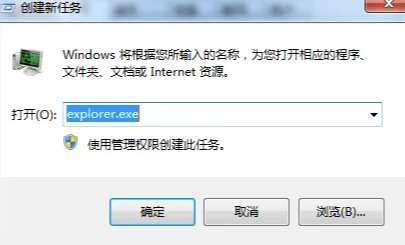
方法二:检查回收站
1.有时候桌面图标不见了,其实并不是系统出毛病,而是我们手快不小心把它删掉了。这时先去点开回收站,仔细看看。
2.如果真在回收站里找到了它,直接右键点一下,然后选“还原”。这样图标就会自己回到桌面上。
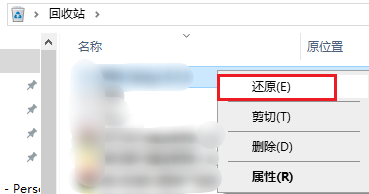
二、系统工具显示桌面图标的教程
1.下载并保存“Windows系统工具”到您的电脑中,双击打开软件。进入后,点击“全部功能”选项,然后找到在桌面上显示“此电脑”选项,并点击。
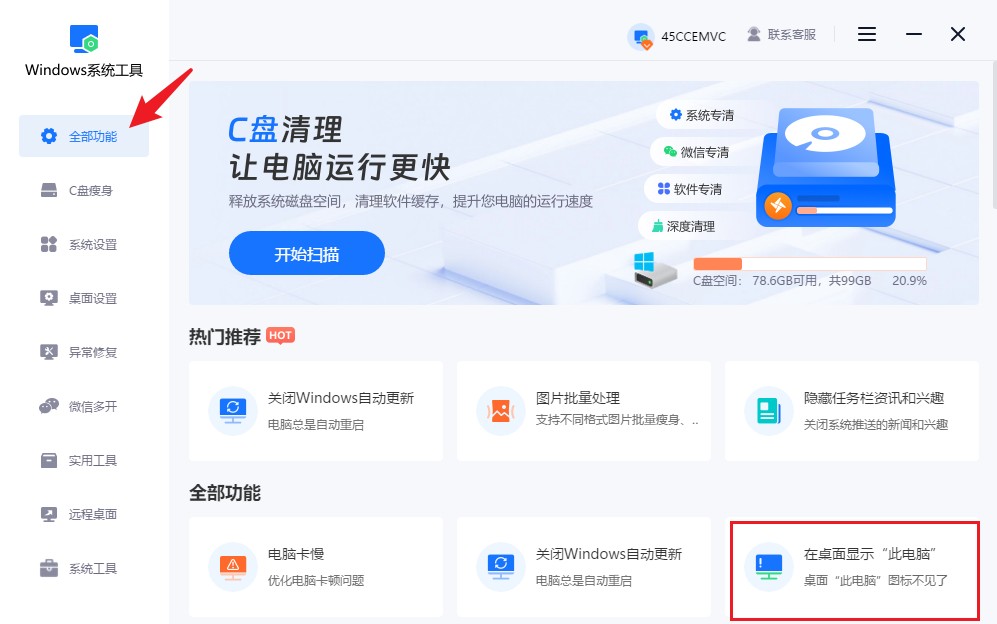
2.接下来,点击“一键显示”按钮,它会自动帮您把相关图标显示出来。
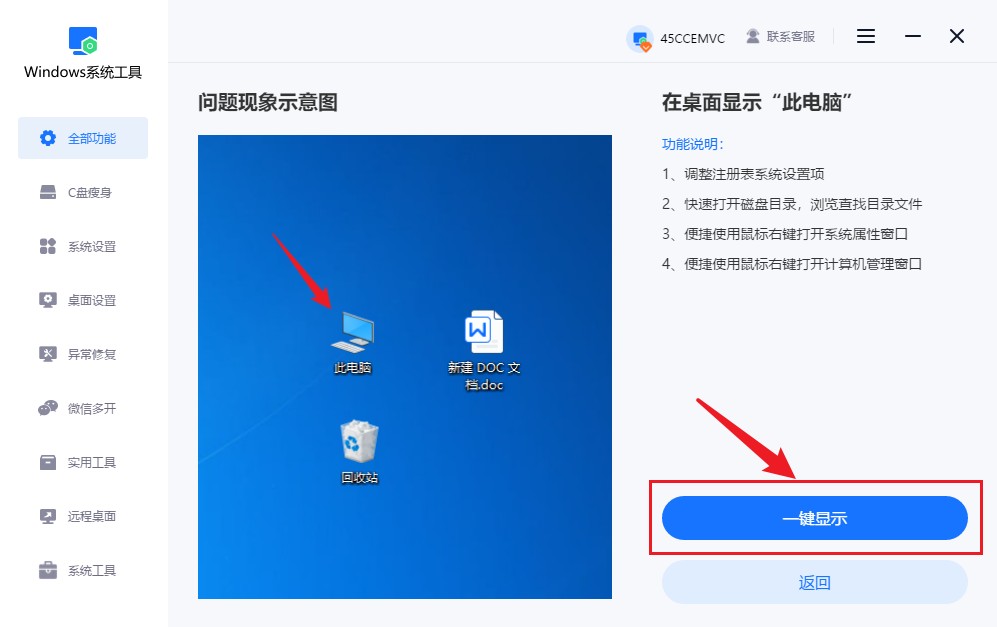
3.设置完成后,记得点击“确认”按钮以保存设置。
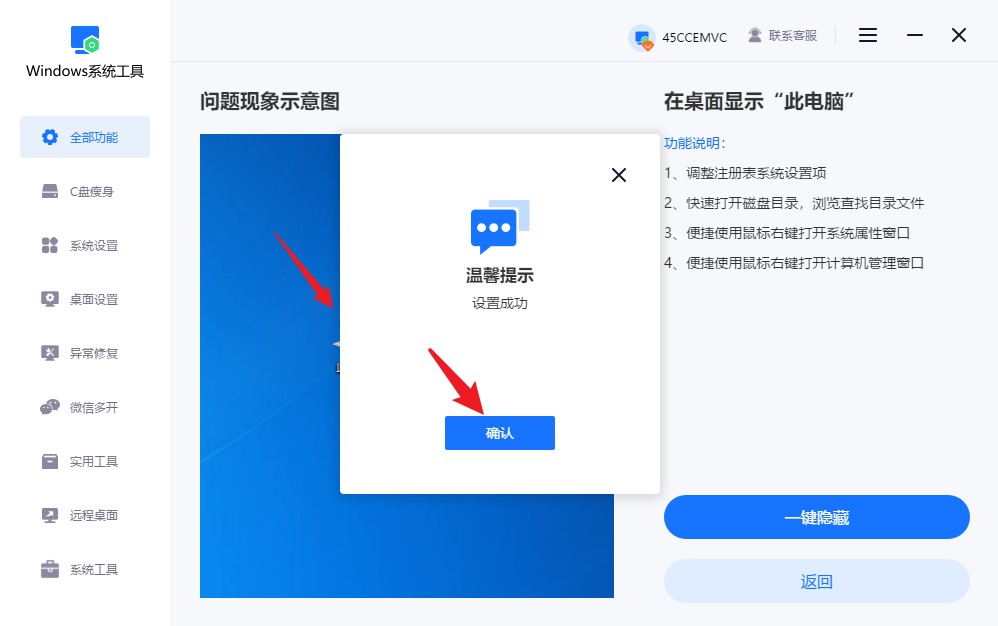
4.最后,返回桌面,您会发现“此电脑”图标已经成功显示在您的电脑桌面上了。
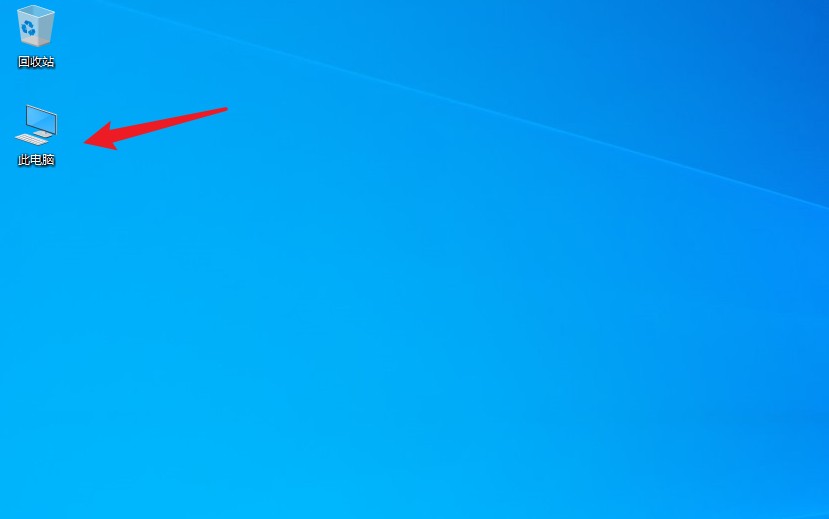
三、桌面图标不见了恢复的注意事项
不要到处乱删文件:
图标没了,并不代表游戏也跟着没了,它可能只是显示方式不见了。如果贸然把安装目录里的文件删掉,那游戏就是直接被卸掉了。
玩游戏时,突然发现桌面图标不见了,别慌张,上述的恢复图标教程,大家都可以去学习一下!说到恢复,其实思路挺简单。无论是检查系统的图标显示设置,还是重新加载桌面资源管理器,这些办法都可以让丢失的图标显示出来。记住哦,不要自己乱点,要是误删了文件,那就麻烦大了。
本文为https://www.it7t.com原创内容,未经授权禁止任何形式的转载、摘编或镜像复制。
分享:
分享至微信朋友圈

扫码关注
公众号
分享至微信朋友圈

上一篇
关闭win11电脑自动更新相关文章
查看更多开机桌面图标不见怎么恢复
开机桌面图标不见怎么恢复?开机后桌面突然变得空空的,之前的图标哪里去了?昨天开机的时候不是好好的吗?怎么今天一开机,桌面图标都不见了。心里就开始乱想,电脑是不是坏了、文件是不是不见了、是不是被人动过?[详情]
笔记本桌面图标不见怎么恢复
笔记本桌面图标不见怎么恢复?昨天桌面上图标满满的,软件快捷方式、文件夹啥的都在,今天一开机,桌面空荡荡的,连回收站都不见了。有个朋友上次就遇到这个问题,打开电脑想工作,结果找不到任何程序图标,急得手忙脚乱,[详情]
任务栏和桌面图标不见怎么恢复
任务栏和桌面图标不见怎么恢复?打开电脑,屏幕亮起来之后发现桌面空了、任务栏也没了,这时候应该怎么办呢?平时打开软件、切换窗口、关机重启全靠任务栏,桌面图标又是各种文件的入口,一下子全没了,谁不紧张啊![详情]
浏览器桌面图标不见怎么恢复
浏览器桌面图标不见怎么恢复?早上起来想打开浏览器刷会儿新闻,但是用鼠标找半天,也没找到桌面上的浏览器图标。同事跟我吐槽这事,他常用的36浏览器图标不见了。我想,有可能是清理桌面的时候,不小心拖进回收站了[详情]
xp显示桌面图标不见怎么恢复
xp显示桌面图标不见怎么恢复?家里那台老 XP 电脑,虽说用了好些年,但平时用来存存老照片、看看本地视频,倒也还算顺手。明明前一天还好好的,早上一开机,屏幕上就只剩壁纸,“我的电脑”“回收站” 等等图标,全都没了。[详情]
